Arreglar el mensaje de Verizon+ sigue deteniendo o no funcionando

- 2605
- 284
- Jaime Delgadillo
Verizon Message+ es un servicio que le permite sincronizar sus mensajes en todos los dispositivos compatibles, incluidos aquellos que generalmente no pueden enviar o recibir mensajes, como una tableta o PC. Es una herramienta poderosa, pero a menudo dejará de trabajar o sincronizar mensajes sin explicación.
La buena noticia es que hay varias correcciones fáciles que implican borrar el caché, cambiar los permisos o actualizar la aplicación. Si se encuentra constantemente con problemas en los que Verizon Message+ se detiene, pruebe una de estas correcciones para corregir el problema.
Tabla de contenido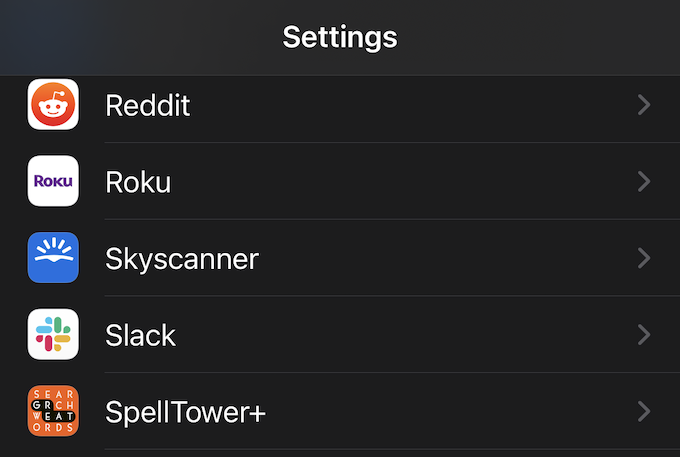
- Seleccione la aplicación que desea borrar. En este ejemplo, es una holgura. Busca un Solución de problemas encabezamiento.
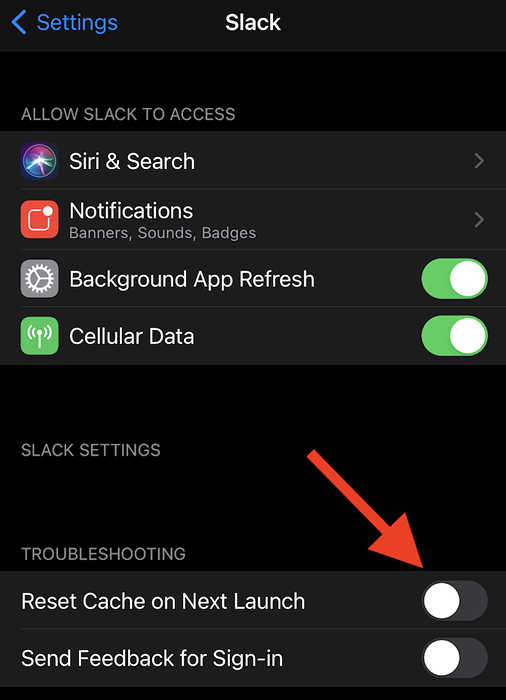
- Seleccionar Restablecer caché en el próximo lanzamiento.
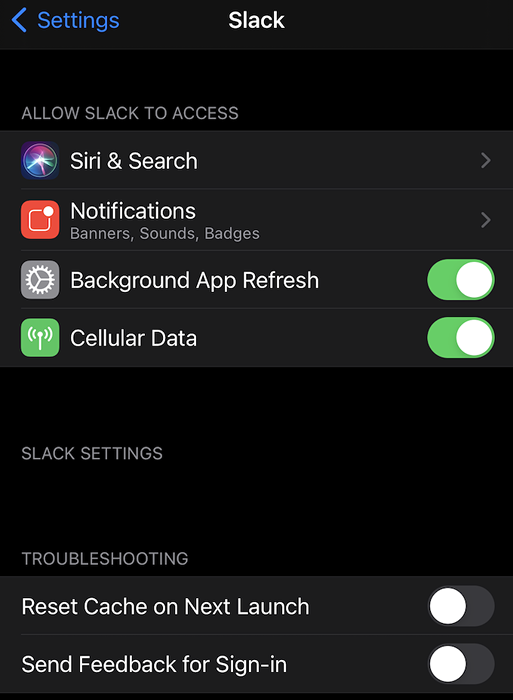
Cómo borrar la memoria caché de su aplicación en iOS - Método 2
Desafortunadamente, Verizon Message+ no es una aplicación que le permite restablecer el caché de esta manera, pero la información puede ayudar con otros programas. La otra opción requiere solo unos pocos pasos más.
- Abierto Ajustes.
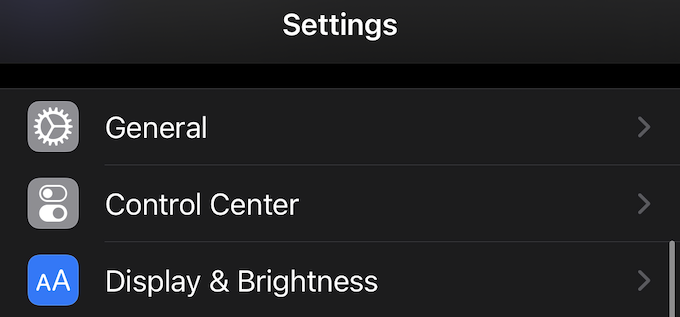
- Seleccionar General.
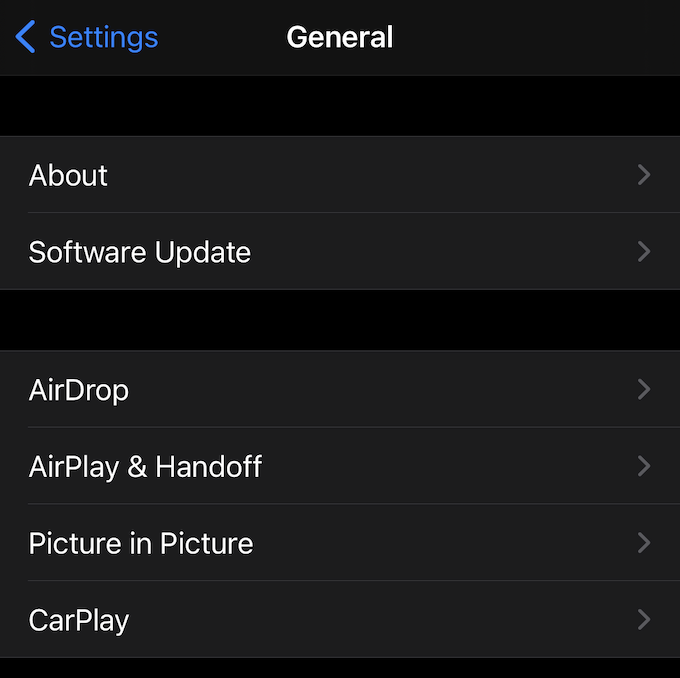
- Seleccionar almacenamiento de iPhone.
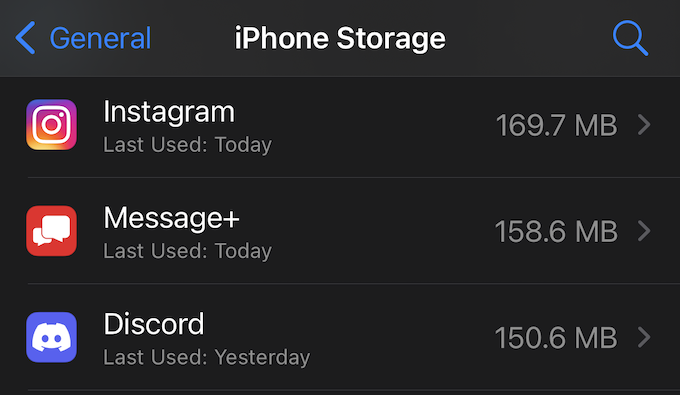
- Seleccionar Mensaje+.
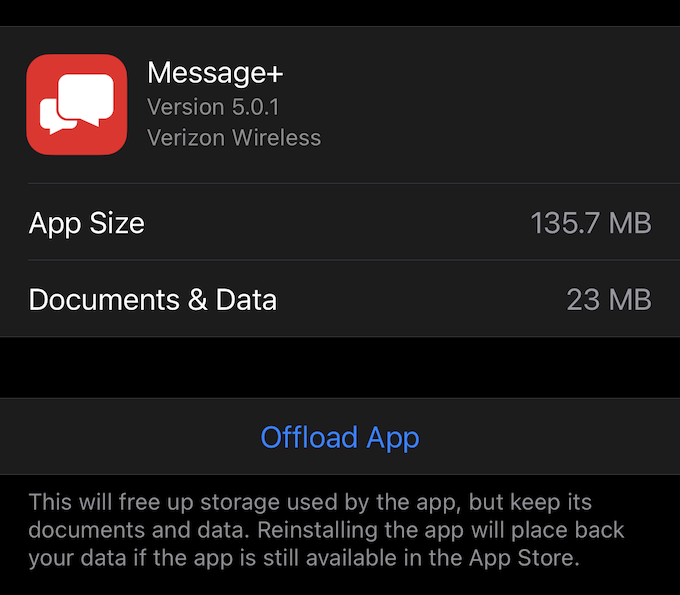
- Seleccionar Aplicación de descarga.
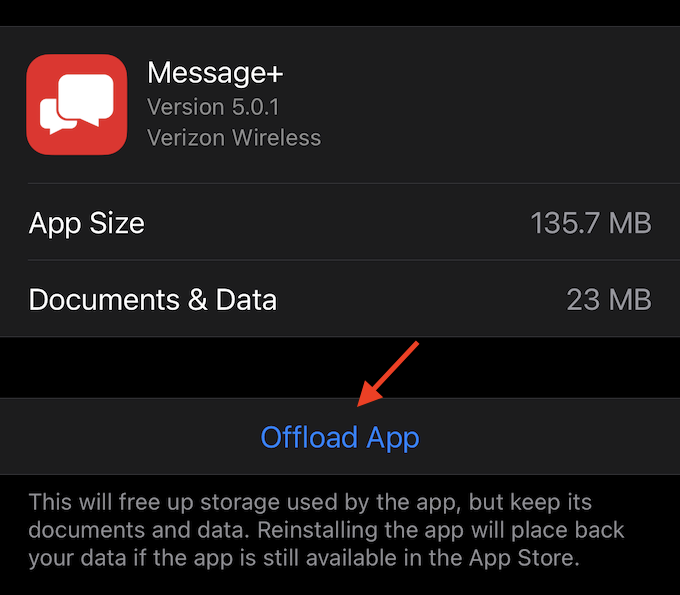
- Seleccionar Aplicación de descarga una vez más para confirmar.
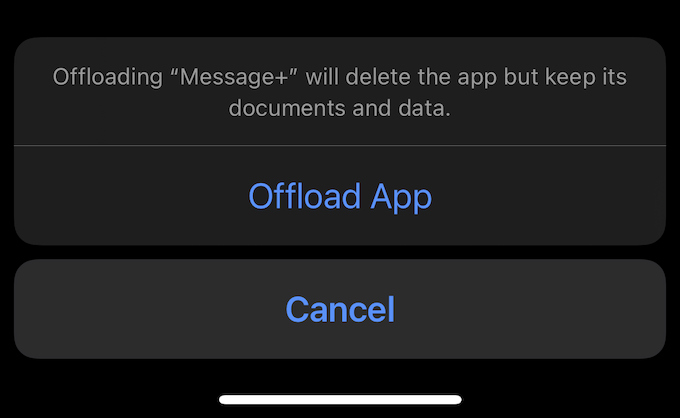
La descarga de una aplicación elimina sus datos (incluido el caché) mientras mantiene instalados los archivos relevantes. Una vez que descargue el mensaje de Verizon+, simplemente toque en la pantalla de su dispositivo para reinstalarlo, esta vez con su caché claro.
Cómo borrar su caché en Android
Android es mucho más sencillo en la forma en que borras tu caché.
- Abierto Ajustes.
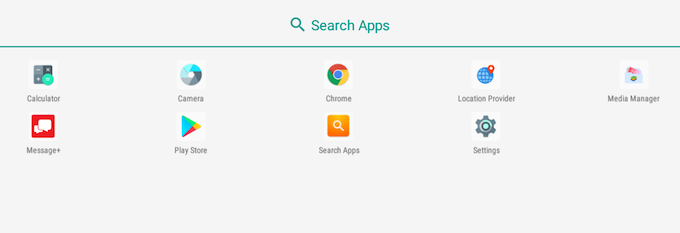
- Seleccionar Aplicaciones.
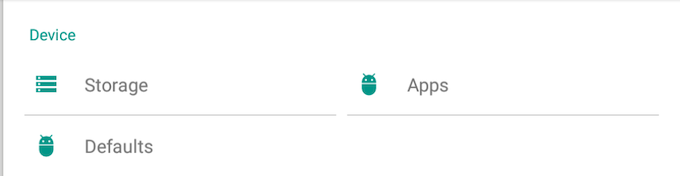
- Seleccionar Mensaje+.
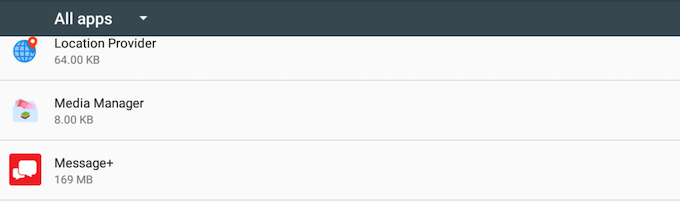
- Seleccionar Almacenamiento.
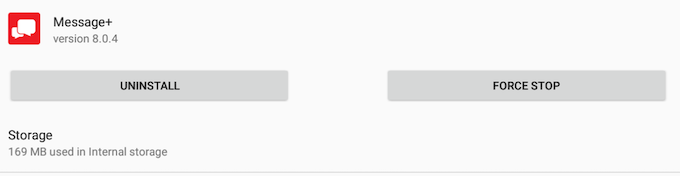
- Seleccionar Limpiar cache.
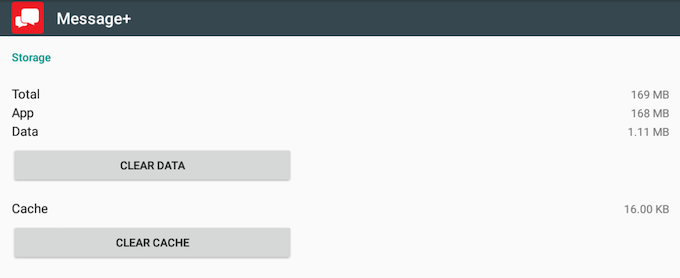
Si bien borrar su caché no es una solución garantizada, debe ser uno de los primeros pasos que da. Es una solución de atrapar para muchos errores.
3. Actualizar la aplicación
Otra solución rápida es verificar si hay una actualización de la aplicación disponible.
Cómo verificar las actualizaciones sobre iOS
La App Store proporciona acceso a todas las aplicaciones con actualizaciones pendientes.
- Abierto Tienda de aplicaciones.
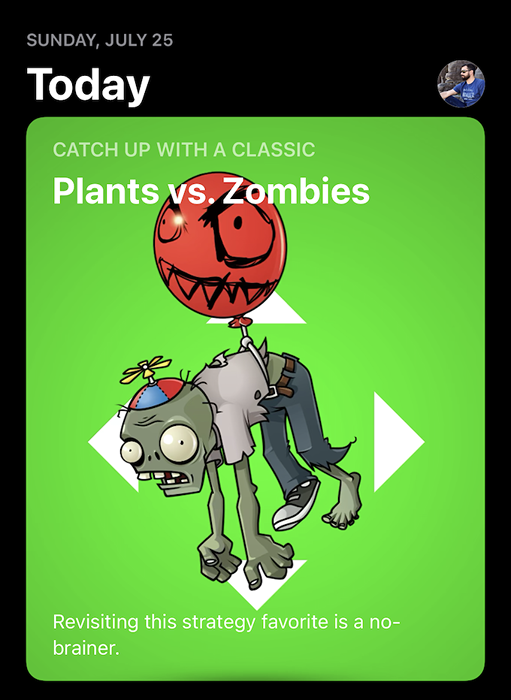
- Toque el icono de perfil en la esquina superior derecha.
- Desplácese hacia abajo para ver cualquier aplicación con actualizaciones pendientes. Si hay alguna aplicación que deba actualizarse, toque Actualizar o elegir Actualizar todo.
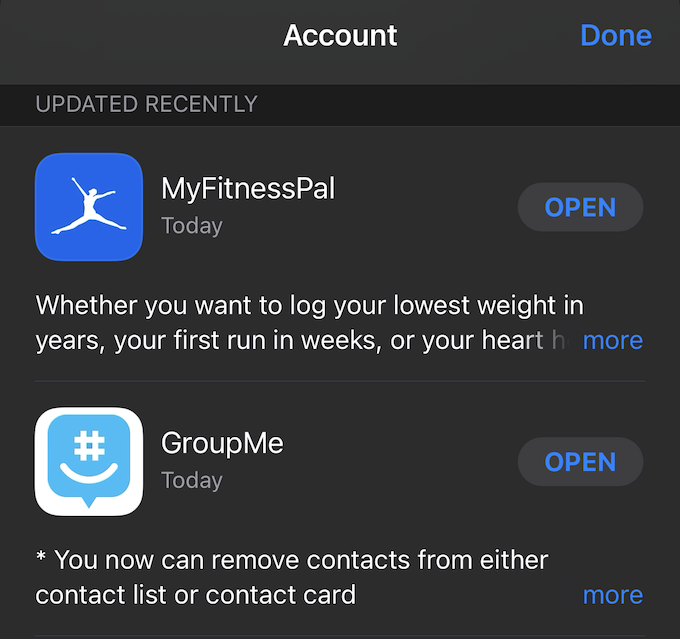
Si no hay aplicaciones con actualizaciones pendientes, esto le mostrará las aplicaciones más recientemente actualizadas.
Cómo verificar las actualizaciones en Android
Puede consultar las actualizaciones de las aplicaciones de Android en Play Store.
- Abierto Tienda de juegos.
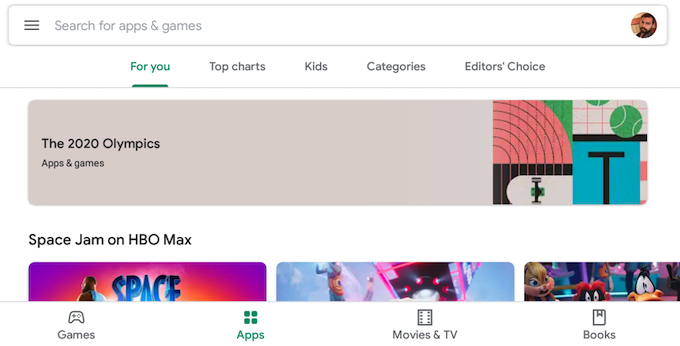
- Buscar Mensaje de Verizon+ en la barra de búsqueda y seleccionarlo.
- Si hay una actualización disponible, el verde Abierto El botón dirá en su lugar Actualizar.
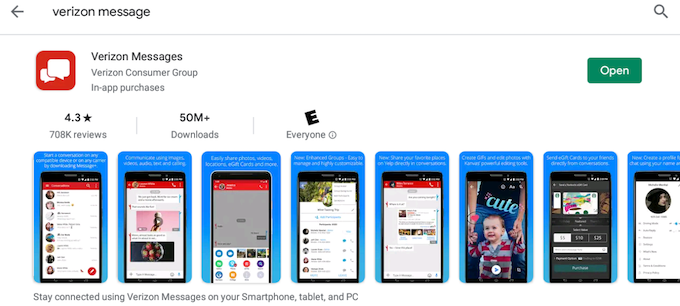
Mantener el mensaje+ aplicación actualizado ayudará a aliviar fallas y evitar problemas futuros.
4. Actualice su sistema operativo
Actualizar su sistema operativo es tan importante como actualizar la aplicación.
Cómo actualizar iOS
Apple libera actualizaciones periódicas para abordar los errores, por lo que mantener su dispositivo completamente actualizado ayuda a evitar fallas.
- Abierto Ajustes.
- Grifo General.
- Grifo Actualización de software.
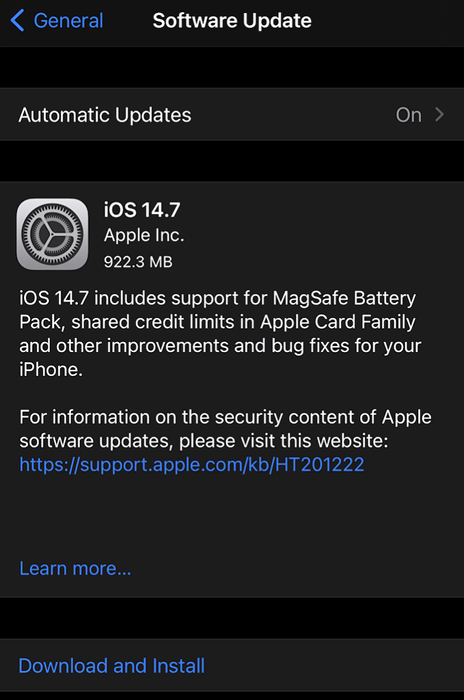
- Grifo Descargar e instalar.
Cómo actualizar el sistema operativo Android
Puede averiguar si hay actualizaciones pendientes de su sistema operativo Android en el menú del sistema.
- Abierto Ajustes.
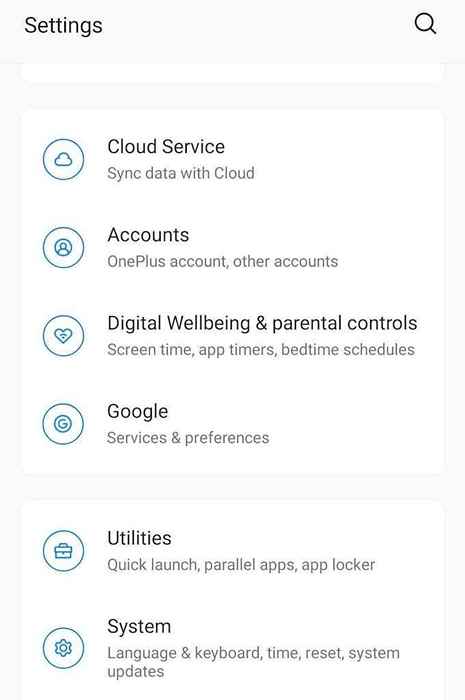
- Seleccionar Sistema > Avanzado > Actualizacion del sistema.
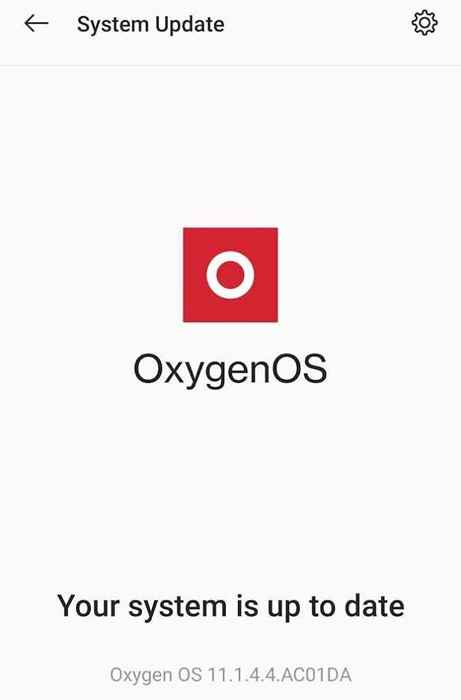
Si hay actualizaciones pendientes, puede instalarlas siguiendo las instrucciones en pantalla.
5. Grante los permisos necesarios
Mensaje de Verizon+ funciona cambiando todos sus mensajes a una sola ubicación. Si no le ha dado los permisos necesarios (o una actualización cambió esos permisos), deberá permitir que Message+ acceda a los elementos necesarios para operar.
Cómo otorgar permisos sobre iOS
Todos los permisos de su aplicación están ubicados en el menú Configuración.
- Abierto Ajustes.
- Desplácese hacia abajo y seleccione Mensaje+.
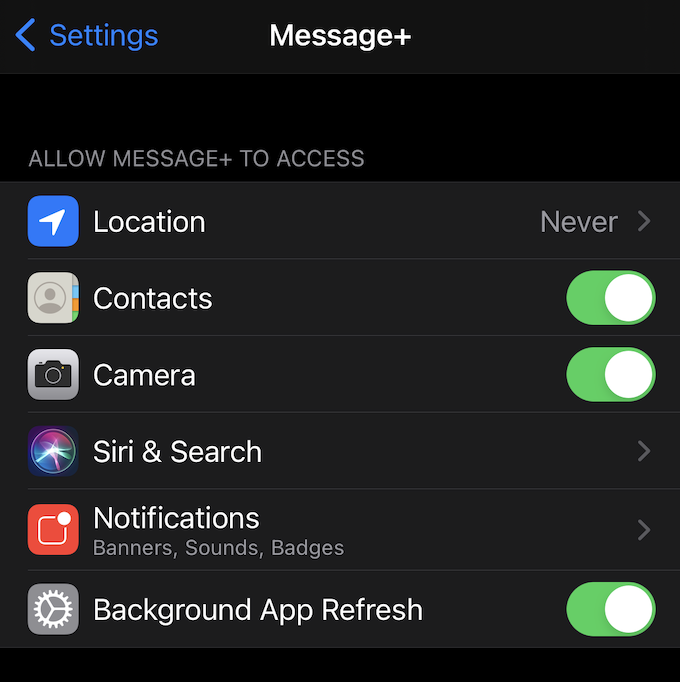
- Toque los alternativos para permitir o no permitir permisos.
El problema de los permisos que hace que el mensaje+ funcione mal es más frecuente en Android que en iOS.
Cómo otorgar permisos en Android
La concesión de permisos en Android se puede encontrar a través del menú Configuración, dentro del enfoque de la aplicación.
- Abierto Ajustes.
- Seleccionar Aplicaciones.
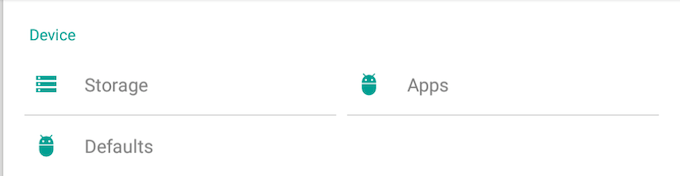
- Seleccionar Mensaje+.
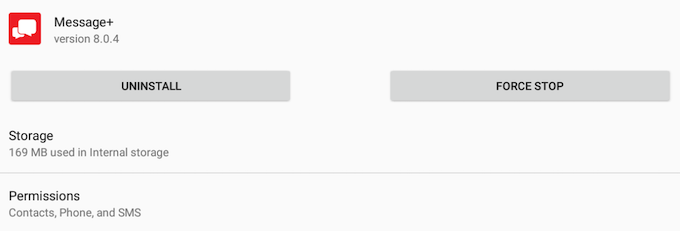
- Seleccionar Permisos.
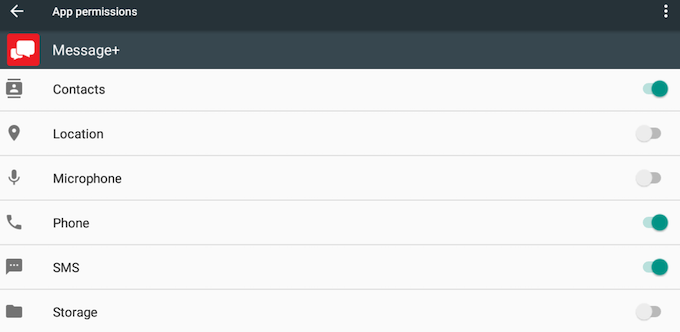
- Palanca Contactos, Teléfono, y SMS a la posición.
Una vez que le haya dado a su aplicación los permisos adecuados, el mensaje+ debería funcionar.
6. Restablecer su dispositivo de fábrica
Si todos los demás pasos fallan, es posible que deba restablecer su dispositivo de fábrica. Podría haber datos corruptos en su dispositivo que evitan que el mensaje+ funcione correctamente, pero un reinicio de fábrica debe resolver eso. Tenga en cuenta, sin embargo, que este debería ser el último recurso.
Cómo restablecer la fábrica iOS
Tenga en cuenta que cuando reinicie de fábrica un dispositivo iOS, regresa al estado que fue cuando lo compró. Todos los datos del dispositivo se perderán.
- Abierto Ajustes.
- Seleccionar General.

- Seleccionar Reiniciar.
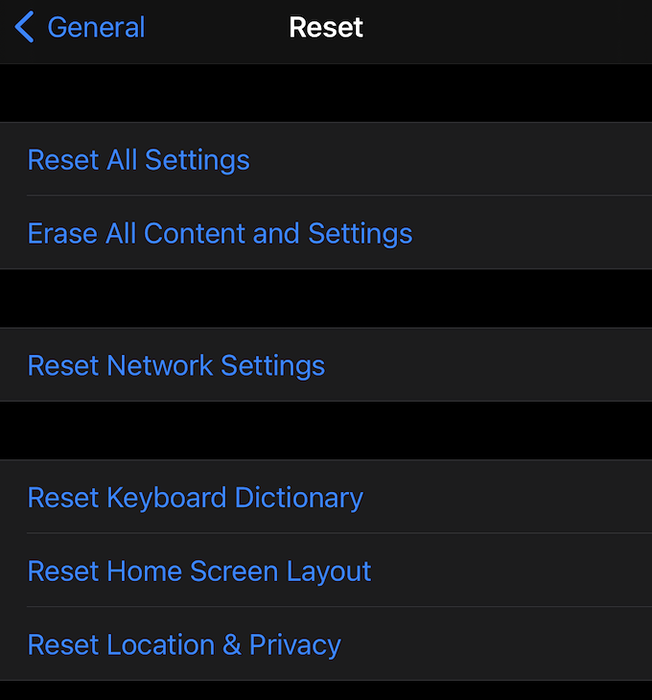
- Seleccionar Borrar todo el contenido y la configuración.
- Seleccionar Borrar ahora para confirmar.
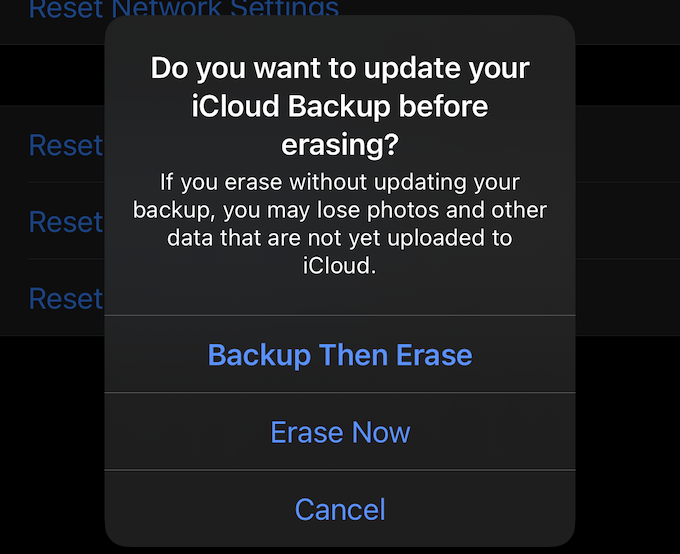
Una vez que haga esto, su iPhone o iPad funcionará como lo hizo el día en que lo compró. Deberá reinstalar y volver a colocar su dispositivo.
Cómo restablecer la fábrica Android
Puede borrar completamente su dispositivo Android con un reinicio de fábrica.
- Abierto Ajustes.
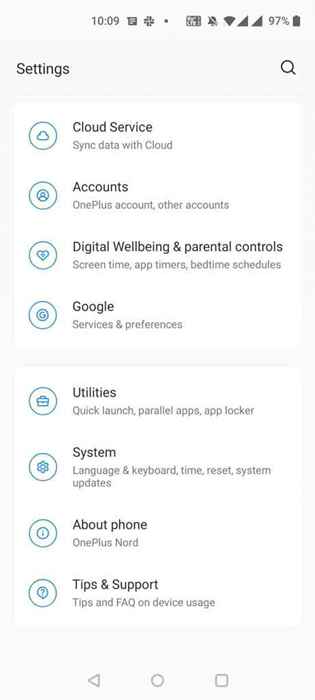
- Seleccionar Sistema.
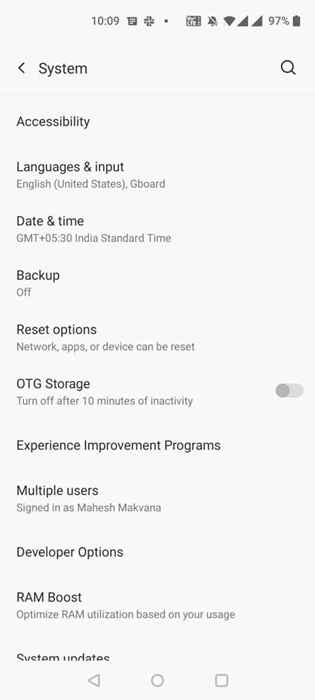
- Seleccionar Restablecer opciones.
- Grifo Borrar todos los datos.
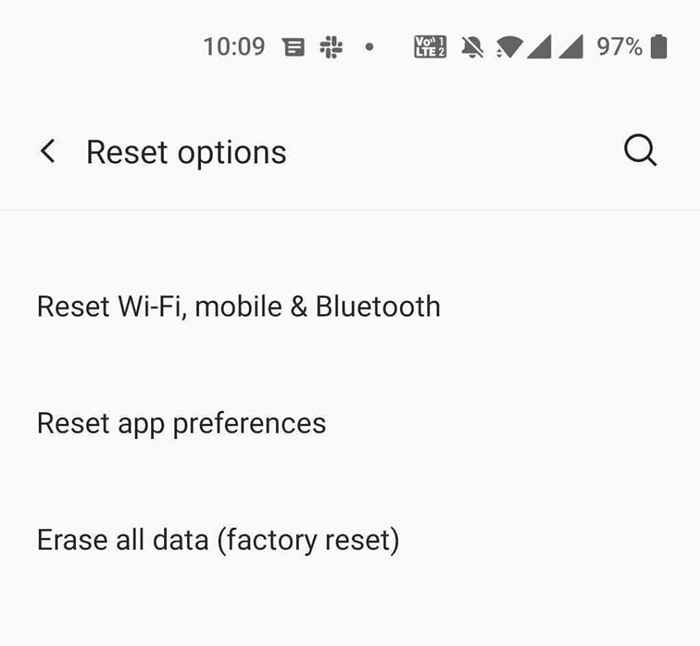
Después de realizar un reinicio de fábrica, deberá configurar completamente su dispositivo Android nuevamente. Sin embargo, esto debería borrar cualquier falla o datos corruptos dentro de su dispositivo y volver a funcionar en el funcionamiento.
Verizon Message+ es una gran plataforma para mantener todos sus mensajes en un solo lugar. Si experimenta algún problema mientras lo usa, pruebe estas correcciones para enderezarlo. Se ordenan de más fácil a más extremo, así que comience en la parte superior de la lista e intente cada uno hasta que se corrija el problema.
- « Cómo guardar un correo electrónico como archivo PDF
- OpenWrt vs. DD-WRT, que es el mejor firmware de enrutador de código abierto? »

